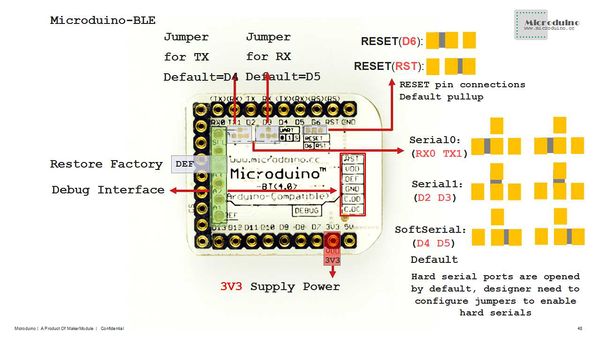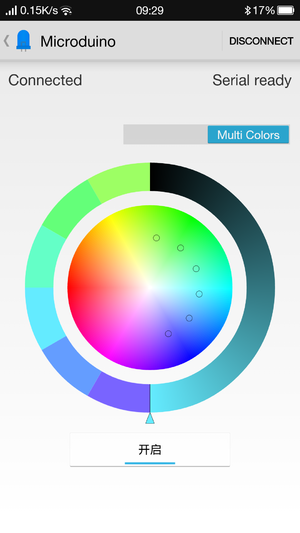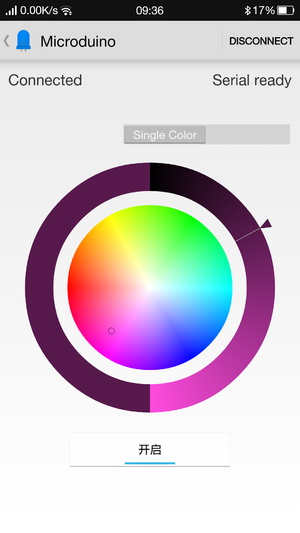概述
- 项目名称:Microduino手机蓝牙彩灯调色
- 目的:通过手机结合Microduino-BT与Microduino-Core进行蓝牙通讯,从而控制Microduino-LAMP灯的颜色。
- 难度:高级
- 耗时:
- 制作者:Microduino Studio-YLB
设备能通过蓝牙与手机进行连接,结合APP来控制彩灯的颜色。具有单一颜色控制,六种颜色混合控制,亮度控制,效果极佳,用户可根据自己的喜好定制外壳。
材料清单
| 模块 |
数量 |
功能
|
| Microduino-Core |
1 |
核心板
|
| Microduino-USBTTL |
1 |
下载程序
|
| Microduino-BT |
1 |
蓝牙通讯
|
| Microduino-LAMP |
1 |
彩灯
|
文档
Android客户端:
注意:新版BT是蓝牙4.0,需要Android 4.3以上的系统才能支持。这里只提供Android的APP。
APP下载:文件:Microduino-LAMP-APP.zip
测试程序:ble_color_led
IOS源代码下载:IOS_MLight
调试
测试程序使用软串口D4、D5。
- 如果使用的是D2,D3
- 核心板使用的是Core,请把“SoftwareSerial mySerial(4, 5);”改成“SoftwareSerial mySerial(2, 3);”
- 核心板是Core+,需要把loop里面的“mySerial”改成“Serial1”。
- 如果使用的是D0,D1。
- 需要把loop里面的“mySerial”改成“Serial”,并且在下载程序的时候不能叠加BT,否则串口会冲突。
将用到的模块叠加。
- 步骤四:下载测试程序并打开。
- 确认好你BT的串口,参考步骤二,确认完毕则编译程序后直接下载。
- 步骤五:下载Android客户端。解压安装并打开,如果没有打开蓝牙,会提示用户需要打开蓝牙设备。
- 步骤六:点击右上角SCAN搜索设备,设备名为Microduino,点击进行连接。
- 步骤七:初始情况在右上角出现Serial Present,等待1S左右时变成Serial ready,此时就能正常通讯了。
- APP说明:
- 可通过上端来选择颜色是否是单一颜色:Single Color,LAMP上六个灯的颜色一致,还是多种颜色:Multi Color,LAMP上每个灯的颜色都不一样。
- 可通过圆环来调节等的亮度。
- 可通过底下的开关来切换开启或关闭灯光。
结果
通过Microduino可以成功实现用手机控制彩灯,得到你想要的任意颜色。
注意问题
- 确认BT的串口
- 需要Android 4.3以上的系统才能支持。
视频
|